现在大部分电脑都是win10系统,有些新用户不知道如何开启与设置夜间模式,接下来小编就给大家介绍一下具体的操作步骤。
具体如下:
-
1. 首先第一步先右键单击桌面空白处,接着在弹出的菜单栏中根据下图箭头所指,点击【显示设置】选项。
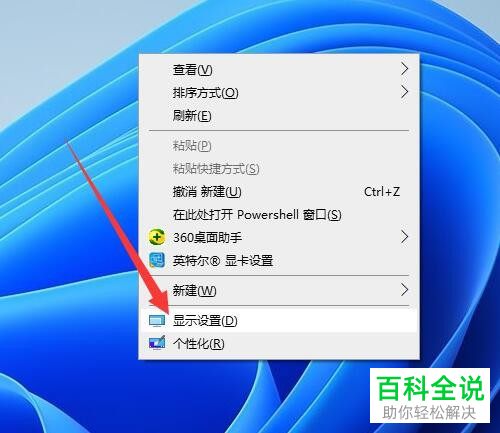
-
2. 第二步打开【显示】窗口后,根据下图箭头所指,将【夜间模式】设置为【开】。
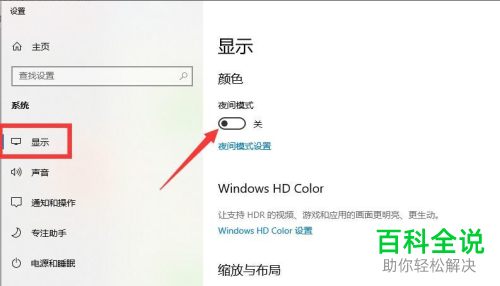
-
3. 第三步根据下图箭头所指,点击【夜间模式设置】选项。
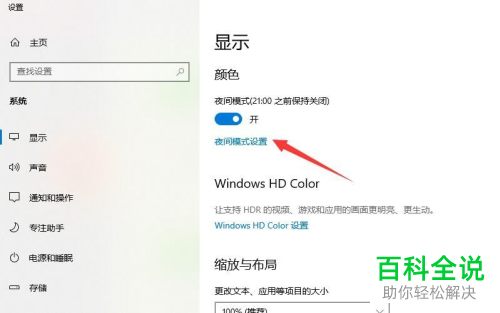
-
4. 第四步在跳转的页面中,根据下图箭头所指,按照需求设置强度。
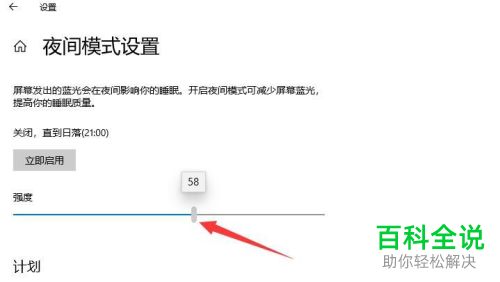
-
5. 第五步根据下图箭头所指,按照需求设置定时开启夜间模式的时间范围。
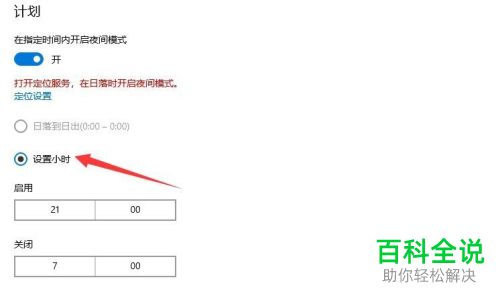
-
6. 最后根据下图所示,还可以按下【Win+a】快捷键打开【通知】窗口,接着点击【夜间模式】图标即可开启/关闭该功能。
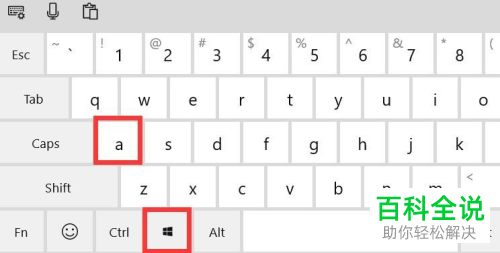
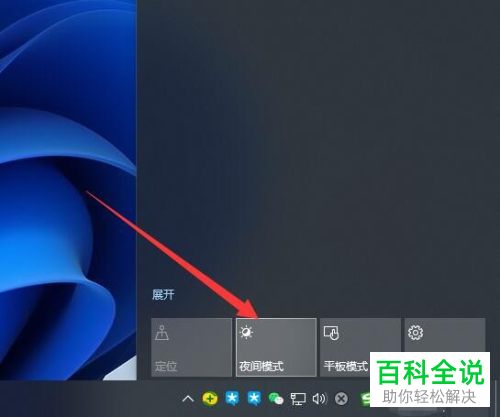

-
以上就是win10系统如何开启与设置夜间模式的方法。
